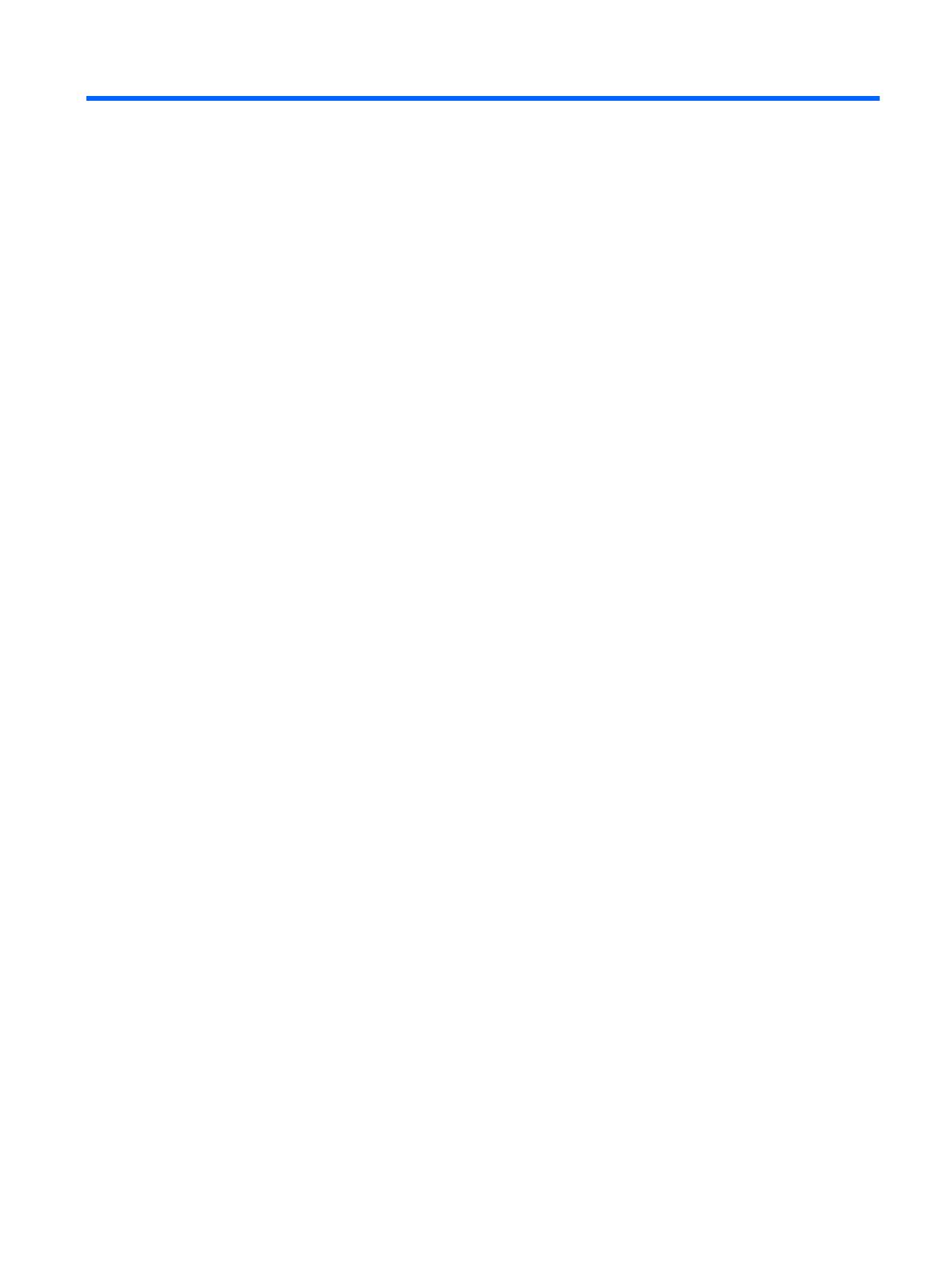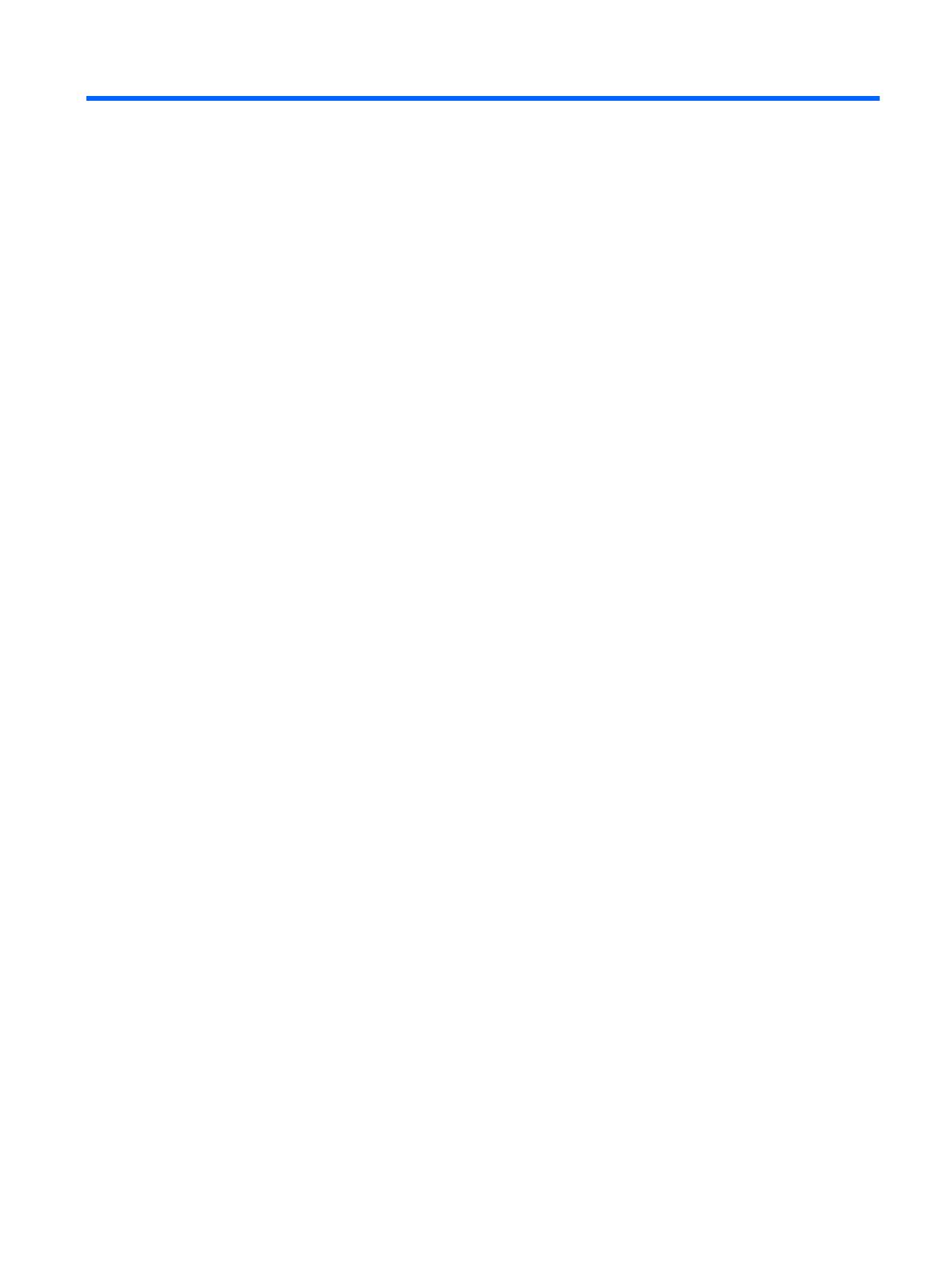
1 Cechy produktu
Monitory LCD firmy HP
Monitory LCD (z ekranem ciekłokrystalicznym) są wyposażone w aktywną matrycę TFT (Thin Film
Transistor). Oto główne modele monitorów i ich cechy:
● Model LE1902x — 18,5-calowa (47,0 cm) użyteczna powierzchnia obrazu mierzona po
przekątnej, rozdzielczość 1366 × 768 pikseli, obsługa pełnego ekranu dla niższych
rozdzielczości; ponadto obsługuje niestandardowe skalowanie, umożliwiając wyświetlanie
obrazu o maksymalnej wielkości przy zachowaniu oryginalnych proporcji obrazu
●
Modele LE2002x i LE2002xm — 20-calowa (50,8 cm) użyteczna powierzchnia obrazu mierzona
po przekątnej, rozdzielczość 1600 × 900 pikseli, obsługa pełnego ekranu dla niższych
rozdzielczości; ponadto obsługuje niestandardowe skalowanie, umożliwiając wyświetlanie
obrazu o maksymalnej wielkości przy zachowaniu oryginalnych proporcji obrazu
●
Model LE2202x — 21,5-calowa (54,6 cm) użyteczna powierzchnia obrazu mierzona po
przekątnej, rozdzielczość 1920 × 1080 pikseli, obsługa pełnego ekranu dla niższych
rozdzielczości; ponadto obsługuje niestandardowe skalowanie, umożliwiając wyświetlanie
obrazu o maksymalnej wielko
ści przy zachowaniu oryginalnych proporcji obrazu
● Matowy panel z podświetleniem LED, które zapewnia lepszą widoczność i zużywa mniej energii
niż tradycyjne podświetlenie CCFL
●
Szeroki kąt widzenia umożliwiający oglądanie obrazu na monitorze z pozycji siedzącej lub
stojącej oraz z lewej lub prawej strony
●
Możliwość pochylenia ekranu
●
Możliwość odłączenia podstawy pozwalająca na zamocowanie monitora w dowolny sposób
●
Wejście sygnału wideo umożliwiające obsługę analogowego sygnału VGA poprzez kabel
sygnałowy VGA
●
Wejście sygnału wideo umożliwiające obsługę cyfrowego sygnału DVI poprzez kabel sygnałowy
DVI-D (wybrane modele)
● Wbudowane głośniki i kabel audio (wybrane modele)
●
Obsługa opcjonalnej listwy głośnikowej firmy HP
●
Obsługa technologii Plug and Play (jeżeli obsługiwana przez system)
●
Gniazda filtru prywatności (do kupienia oddzielnie) zasłaniającego ekran z boku
●
Gniazdo zabezpieczenia z tyłu monitora na opcjonalne zamknięcie z linką
●
Uchwyt na kable i przewody
●
Usprawnienia wprowadzone w kilku wersjach językowych menu ekranowego w celu ułatwienia
konfigurowania monitora i optymalizacji ekranu
●
Program HP Display Assistant umożliwiający dostosowanie ustawień monitora i zastosowanie
funkcji zapobiegających kradzieży
● Ochrona przed kopiowaniem HDCP na wejściu DVI
PLWW Monitory LCD firmy HP 1